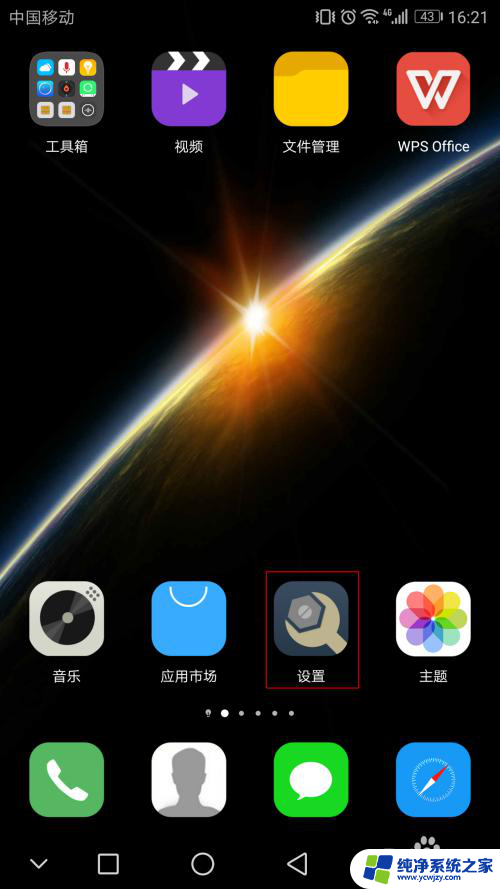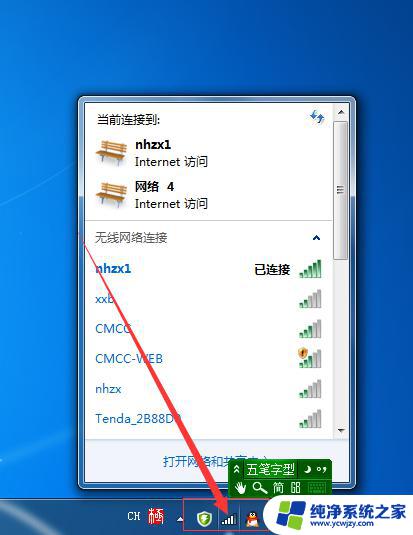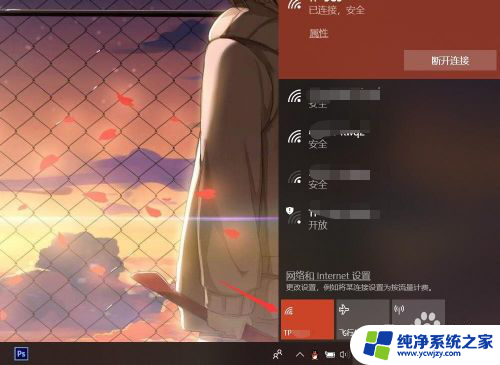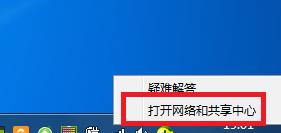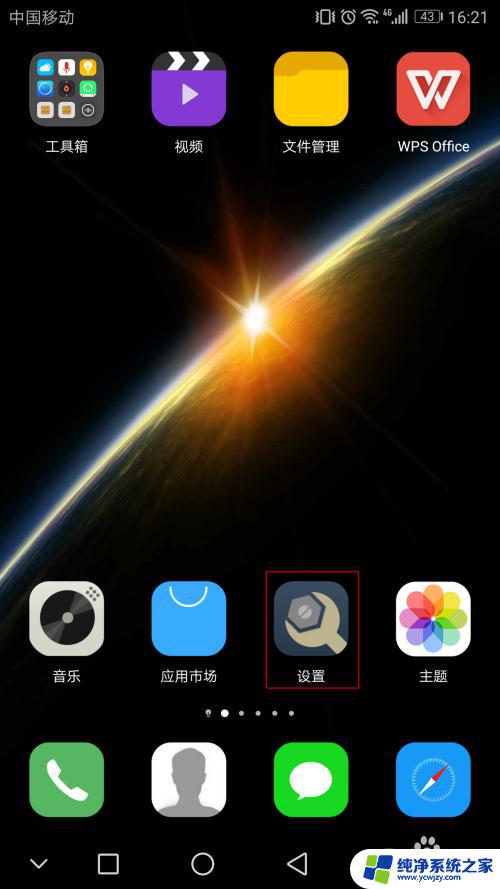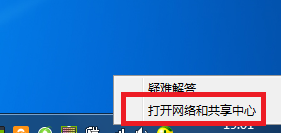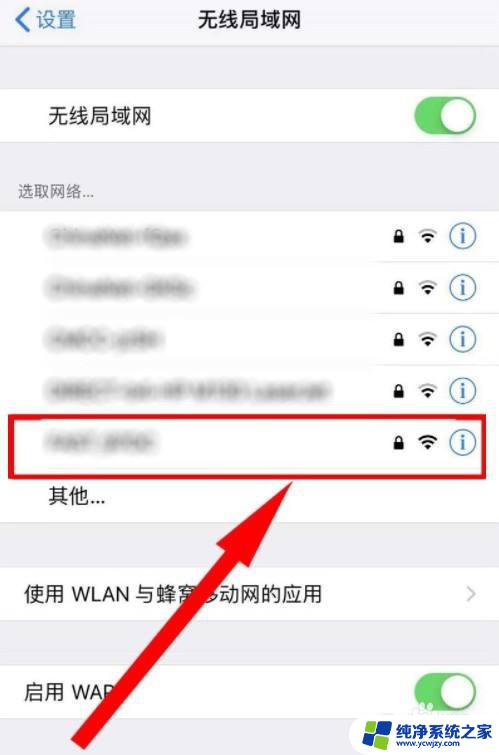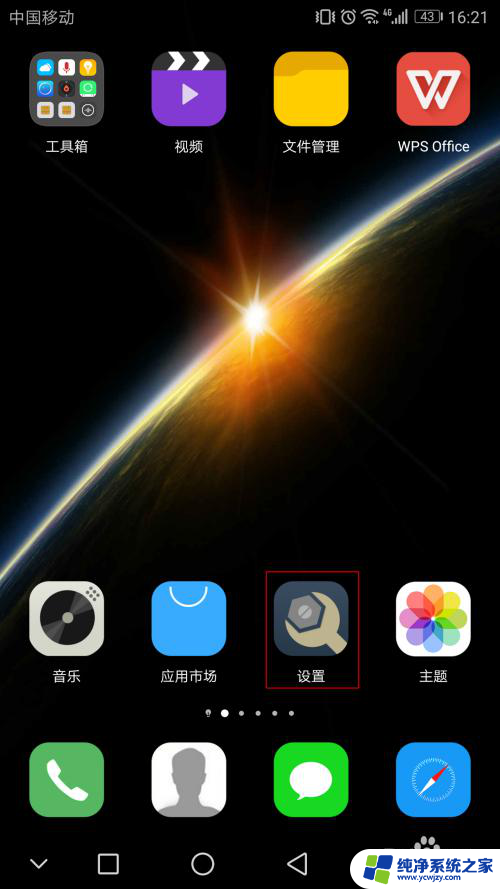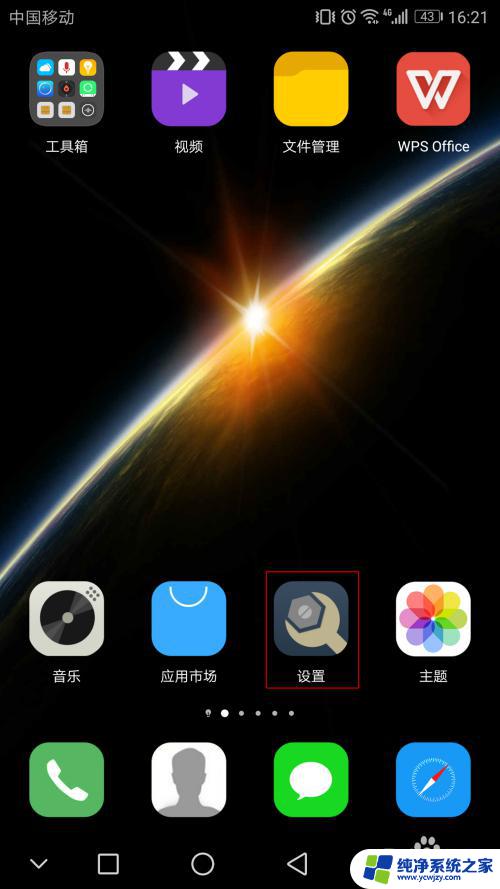怎样看连接的wifi密码 电脑上查看WIFI密码的步骤
在日常生活中,连接WiFi已经成为我们的常见操作,但是有时候我们忘记了WiFi的密码,怎样才能找回呢?在电脑上查看WiFi密码并不复杂。只需按照简单的步骤操作,就能轻松获取到WiFi密码。接下来让我们一起来了解一下电脑上查看WiFi密码的具体步骤。
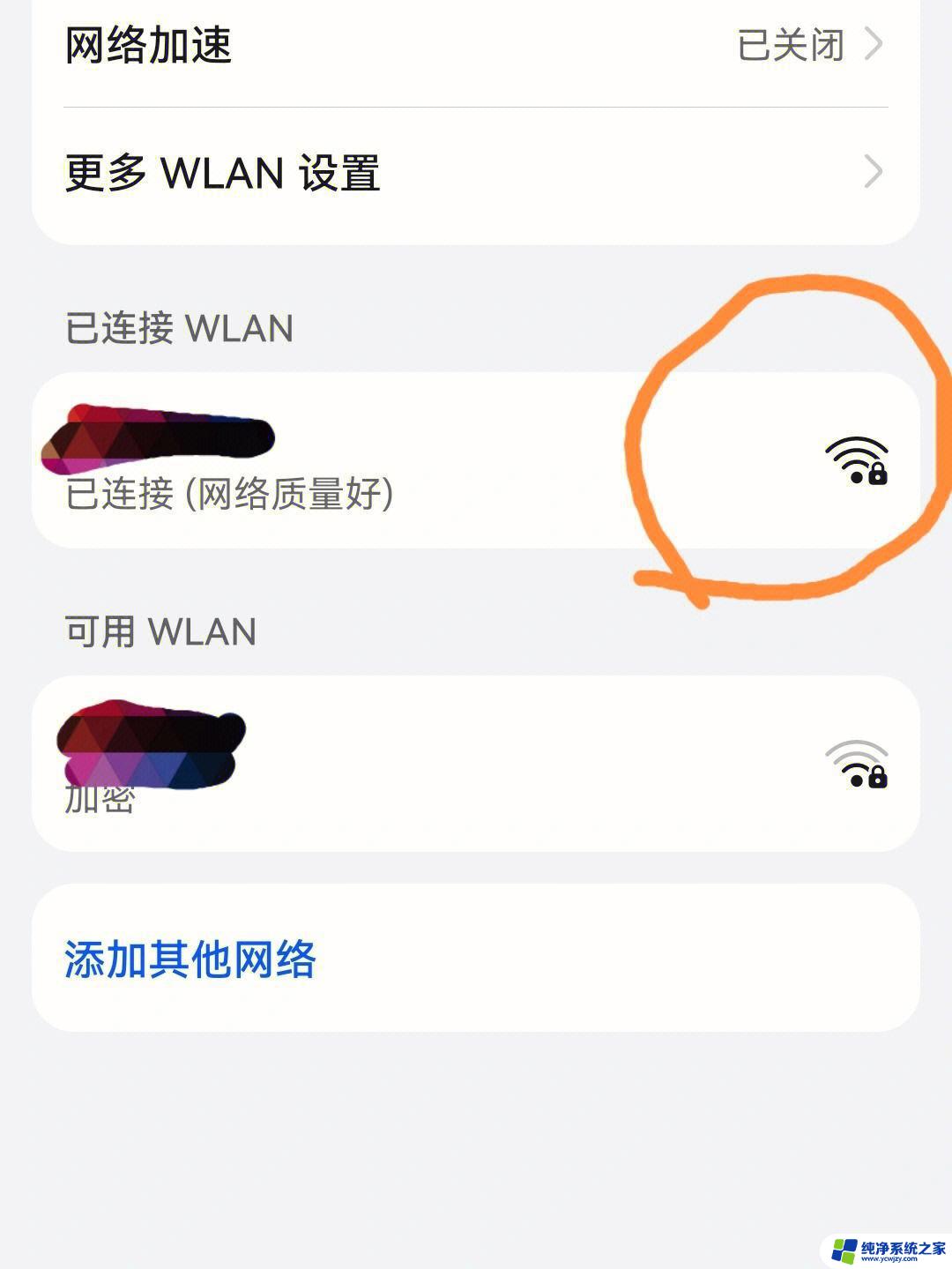 //
// 一、查看已经连接的WiFi密码
1.打开控制面板——网络和共享中心
2.选择连接的WLAN——无线属性——安全——显示字符;即可查看当前连接的WiFi密码。
二、查看曾经连接过的WiFi密码
1.win+R键,输入cmd,点击确定
2.命令提示符输入(下面的代码可以复制粘贴到命令栏) for /f "skip=9 tokens=1,2 delims=:" %i in ('netsh wlan show profiles') do @echo %j | findstr -i -v echo | netsh wlan show profiles %j key=clear 按回车键
然后,根据WiFi的名称。查看相应的密码。供大家参考。
以上就是如何查看连接的WiFi密码的全部内容,如果您不明白,可以按照我的方法进行操作,希望能对大家有所帮助。